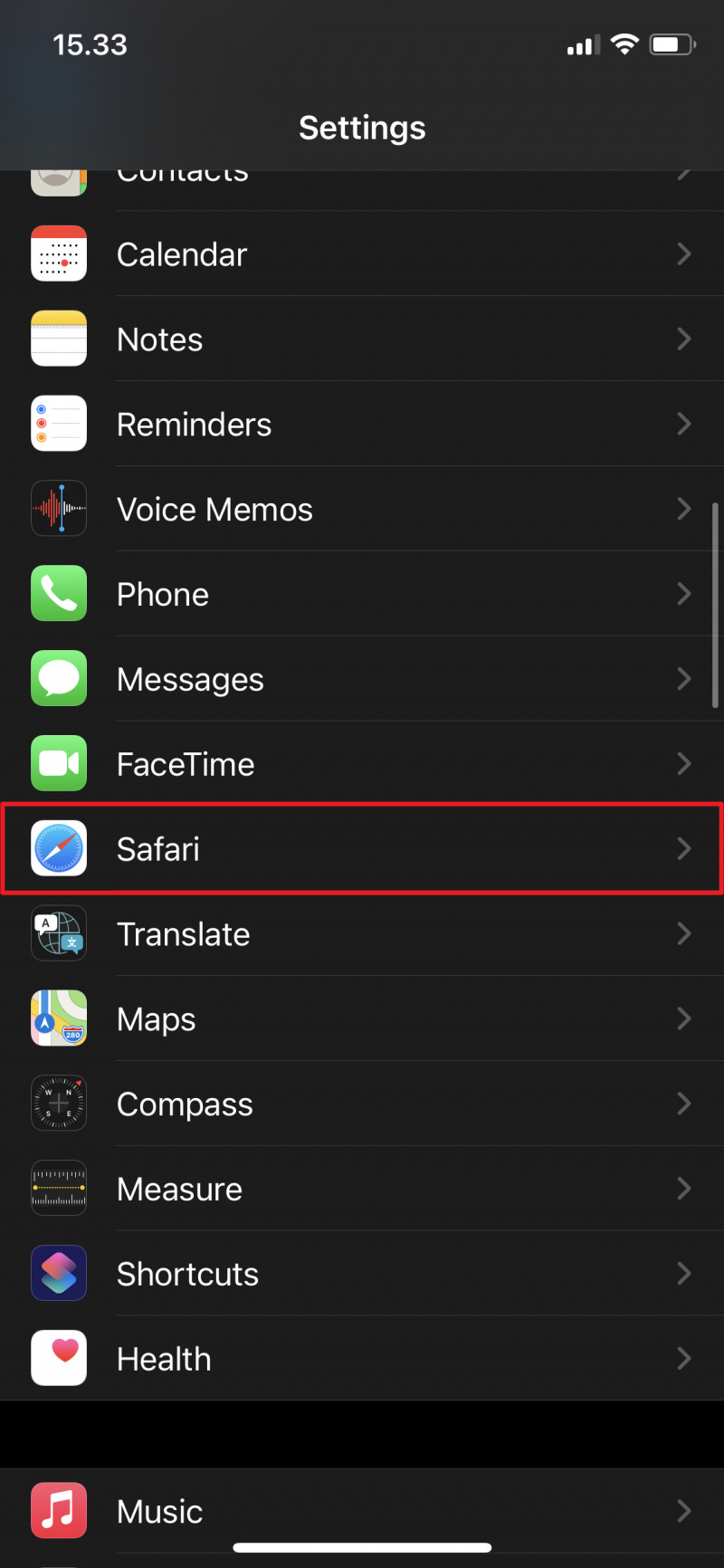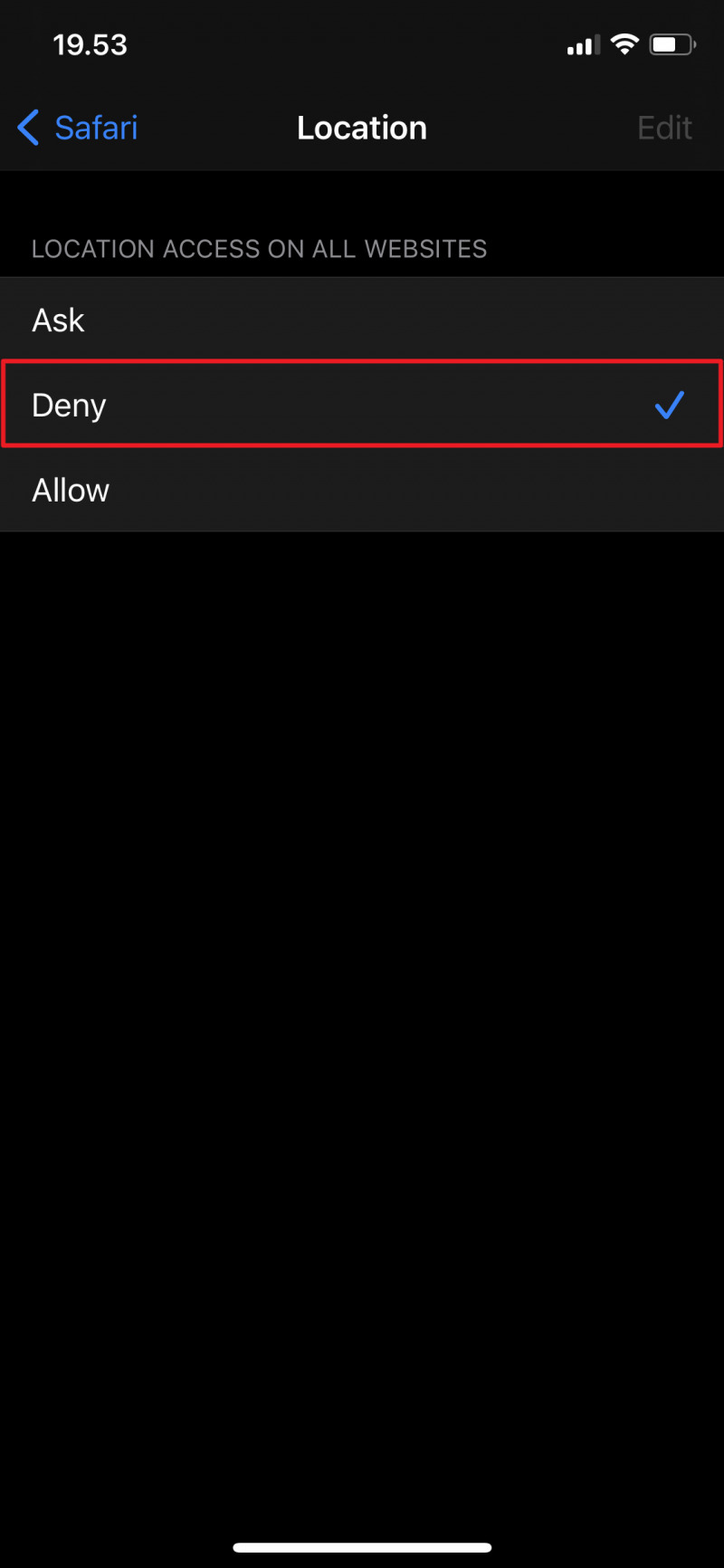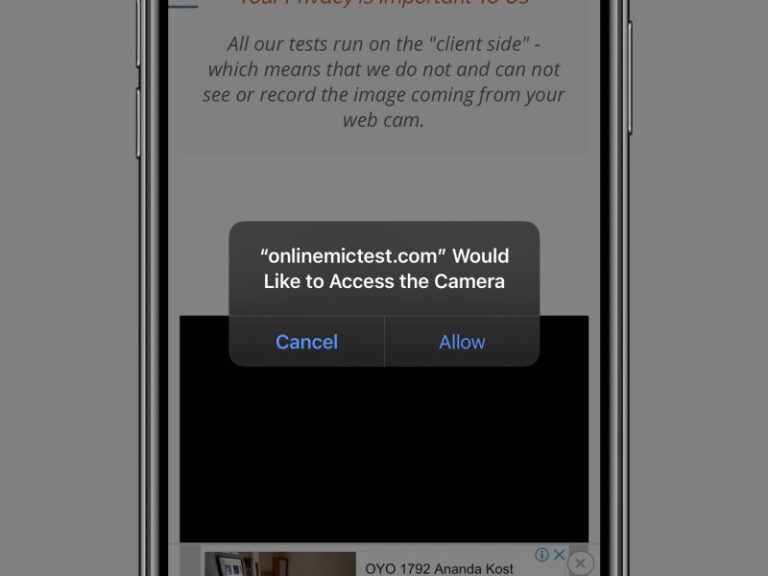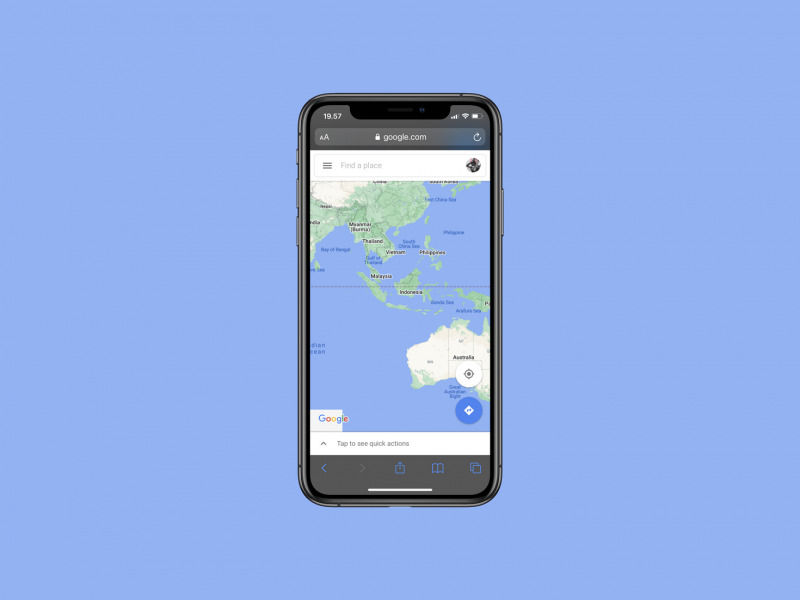
Pada website yang berhubungan dengan pencarian lokasi seperti Google Maps, biasanya pihak website akan meminta izin untuk mengakses lokasi pengguna. Tujuannya agar bisa mengetahui lokasi saat ini sehingga hasil pencarian bisa menjadi akurat.
Secara default, Safari di iPhone akan selalu meminta konfirmasi dari pengguna terlebih dahulu sebelum memperbolehkan website menggunakan lokasi. Tetapi jika kamu termasuk orang yang concern terhadap privasi, maka ada baiknya kamu memblokir akses ke kamera secara keseluruhan.
Baca juga tutorial iPhone lainnya:
- Cara Mengaktifkan Optimized Battery Charging di iPhone
- Cara Menonton Video YouTube 4K di iPhone
- Cara Mengaktifkan Emergency SOS di iPhone 11, iPhone 11 Pro, dan iPhone 11 Max
- Cara Sharing Folder Notes di iPhone
- QuickTake Rekam Video pada iPhone tanpa Berpindah dari Mode Foto
- Cara Menghilangkan Suara ketika Mengambil Foto di iPhone
- iOS 14: Cara Filter Pesan yang Masuk
- iOS 14: Cara Sortir Foto dan Video pada Aplikasi Photos di iPhone
- Cara Membersihkan Cache di iPhone
- Cara Mengambil Gambar dengan Format JPEG di iPhone
- iOS 14: Cara Meningkatkan Kualitas Audio di Voice Memo
- Cara Mematikan Konten Explicit pada Apple Music di iPhone
- Cara Settings Equalizer pada Apple Music di iPhone
- Apa Perbedaan dari Not Disturb dan Silent Mode di iPhone
Blokir Akses Lokasi pada Safari di iPhone
- Buka Settings.
- Swipe ke bawah hingga menemukan opsi Safari.
- Swipe ke bawah hingga menemukan opsi Location.
- Tap opsi Deny untuk memblokir akses ke kamera secara keseluruhan.
That’s it!